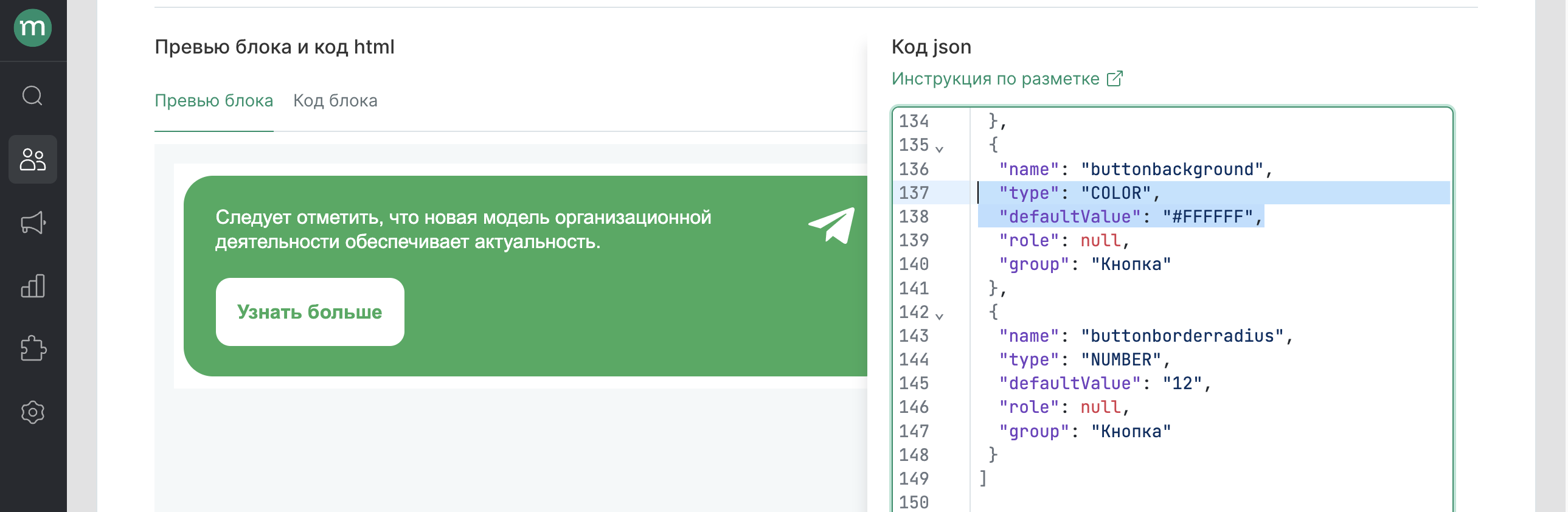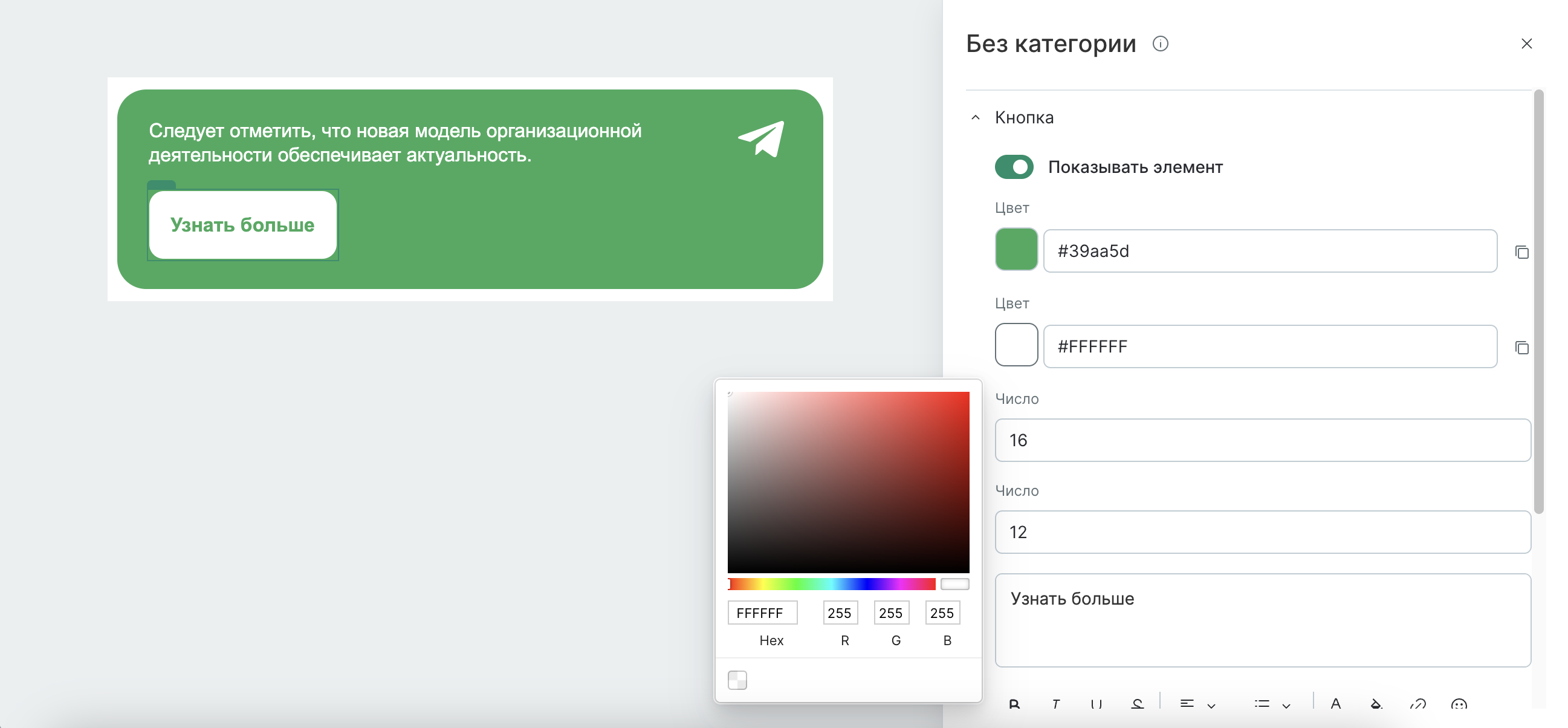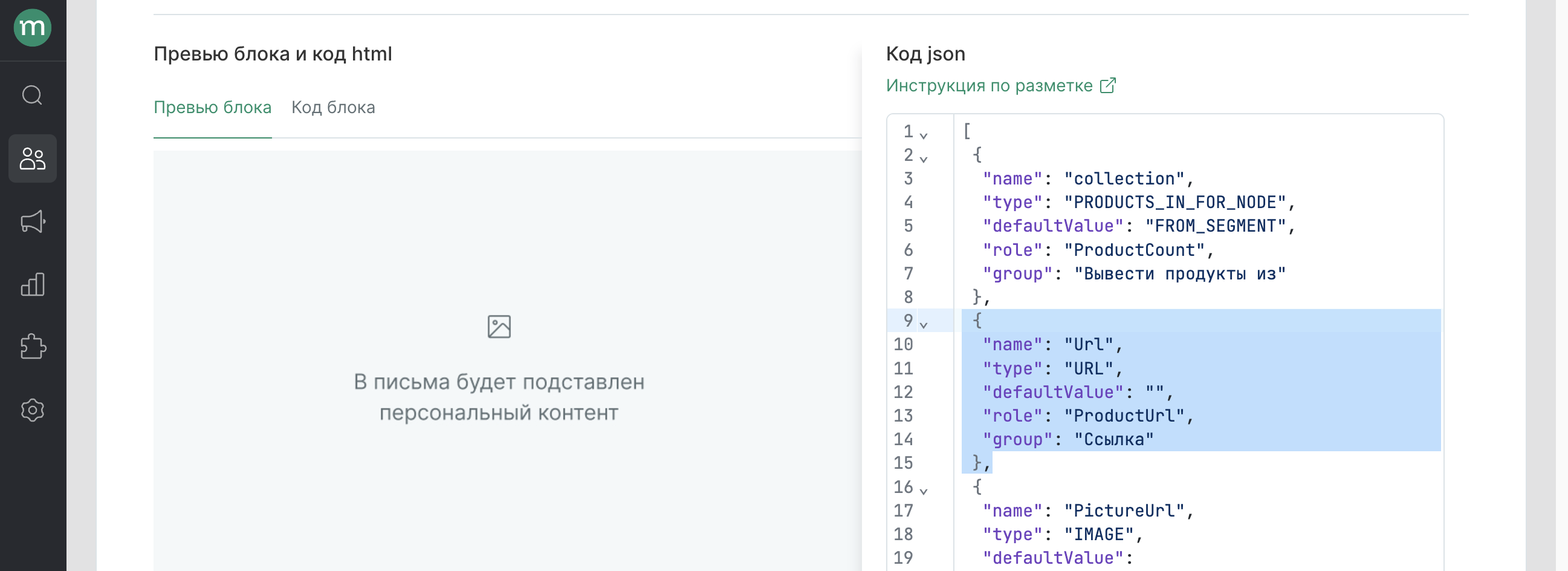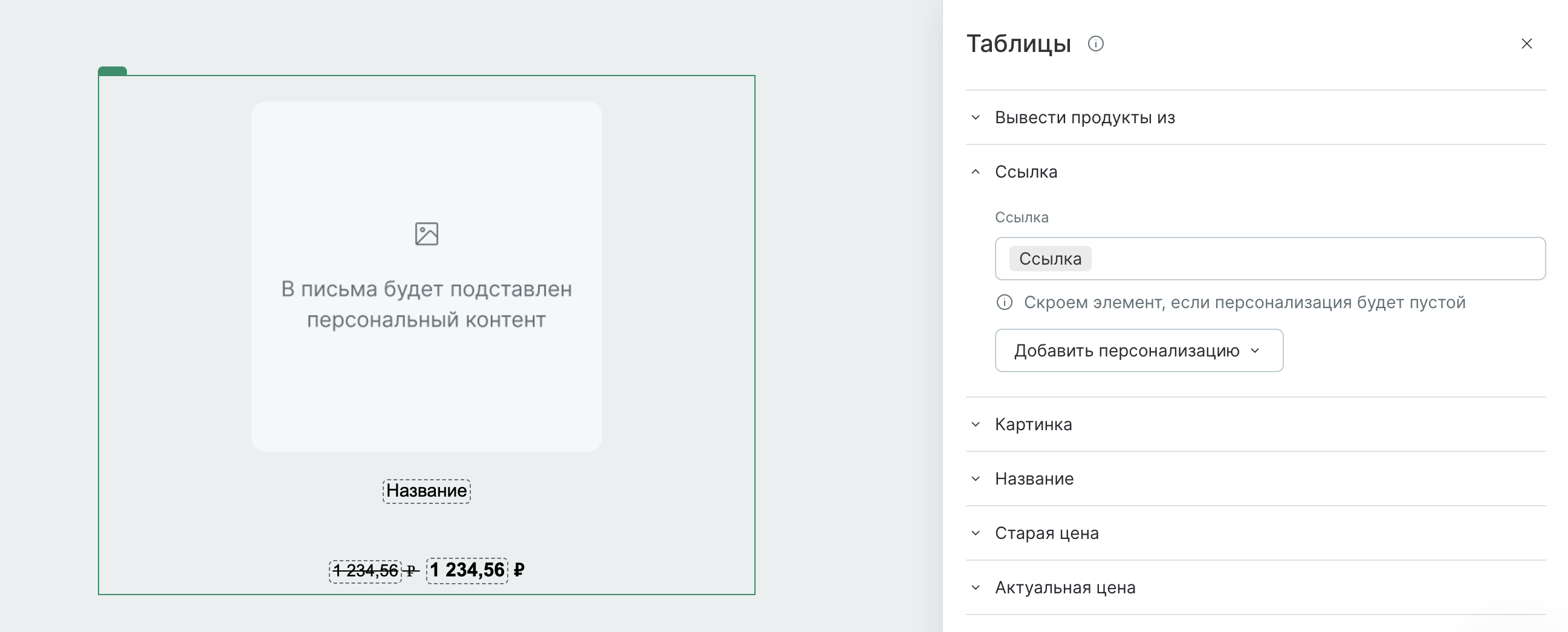Загрузка блоков для конструктора
В конструкторе email-рассылок можно собрать шаблон из визуальных блоков.
Помимо стандартных, в галерею конструктора можно загрузить собственные блоки, в том числе с изменяемыми частями, и использовать их при сборке рассылок.
Чтобы добавить пользовательский блок, нужно:
- Разметить собственную HTML-верстку:
- Обозначить границы и название блока.
- Ввести параметры в те места, где нужно иметь возможность редактировать контент или его стили.
- Загрузить верстку в Mindbox и прописать настройки для параметров из файла.
Рассмотрим подробнее по шагам.
I этап — проставить параметры в HTML
Обозначить блоки
Блок — это независимый этаж верстки, обычно начинается с тега <table> со своими стилями таблицы.
Чтобы выделить его в верстке, добавьте перед ним комментарий формата:
<!-- EDITOR_BLOCK_TEMPLATE: part_1-->
где part_1 — системное имя блока.
Особенности системного имени
- Можно использовать латинские буквы, цифры и знак подчеркивания (_);
- Cохраняется у блока навсегда и должно быть уникальным в рамках проекта;
- При загрузке блока с тем же системным именем, предыдущая версия блока из галереи перезапишется. При этом в рассылках, где блок уже был добавлен, ничего не поменяется.
Пример разметки:
<!-- EDITOR_BLOCK_TEMPLATE: mindbox_1-->
<table cellspacing="0" cellpadding="0" border="0" width="100%">
<tr>
<td style="padding: 10px 20px 15px 5px;">
Текст в блоке
</td>
</tr>
</table>
Проставить переменные для настроек элементов и ввода данных
Для обозначения изменяемых частей в блоке используйте переменные формата ${editor.<уникальное название параметра>} — это добавит в интерфейс конструктора настройки редактирования элементов.
Переменные нужно проставить там, где:
- прописан контент (текст, картинка), который нужно будет вводить в рассылках;
- прописаны стили (размер шрифта, отступы, цвета), которые нужно будет настраивать в интерфейсе конструктора.
Правила именования переменных
- начало параметра до точки (
${editor.}) строго не изменяемо; - название содержит только цифры, латиницу и подчеркивание. Не используйте в названии параметров тире (-) и кириллицу;
- название регистронезависимое, то есть
${editor.smth}и${editor.SMTH}будут восприниматься как один параметр; - название должно быть уникальным в рамках блока. Если в блоке задается две переменные с одинаковым названием, то для обоих мест будет единая настройка в интерфейсе конструктора.
Пример правильно заданных названий, которые будут отвечать за три разные настройки:
${editor.text}${editor.text1}${editor.text_1}
Добавить настройку скрытия и отображения элемента в блоке
Каждый элемент в блоке должен быть закрыт условиями, чтобы в интерфейсе была возможность его скрывать.
Для этого нужно обернуть верстку элемента в конструкцию: @{if editor.*}...@{end if}
Пример
...
@{if editor.shouldshowbutton}
<!-- Кнопка -->
<table cellpadding="0" cellspacing="0" border="0" width="155">
<tbody>
<tr>
<td align="center" valign="middle" height="56" width="155" style="height: 56px; background-color: ${editor.buttonbackground}; border-radius: ${editor.buttonborderradius}px;">
<a href="${editor.buttonurl}" target="_blank" style="display: block; width: 100%; height: 56px; font-size: ${editor.buttontextfontsize}px; line-height: 56px; font-family: Helvetiva, Arial, sans-serif; color: ${editor.buttoncolor}; text-decoration: none; white-space: nowrap; font-weight: bold;">${editor.buttonText}</a>
</td>
</tr>
</tbody>
</table>
@{end if}
...
где shouldshowbutton — пример переменной; названия задаются по тем же правилам, что описаны выше.
Разметка в JSON: DISPLAY_TOGGLE
Результат в конструкторе:
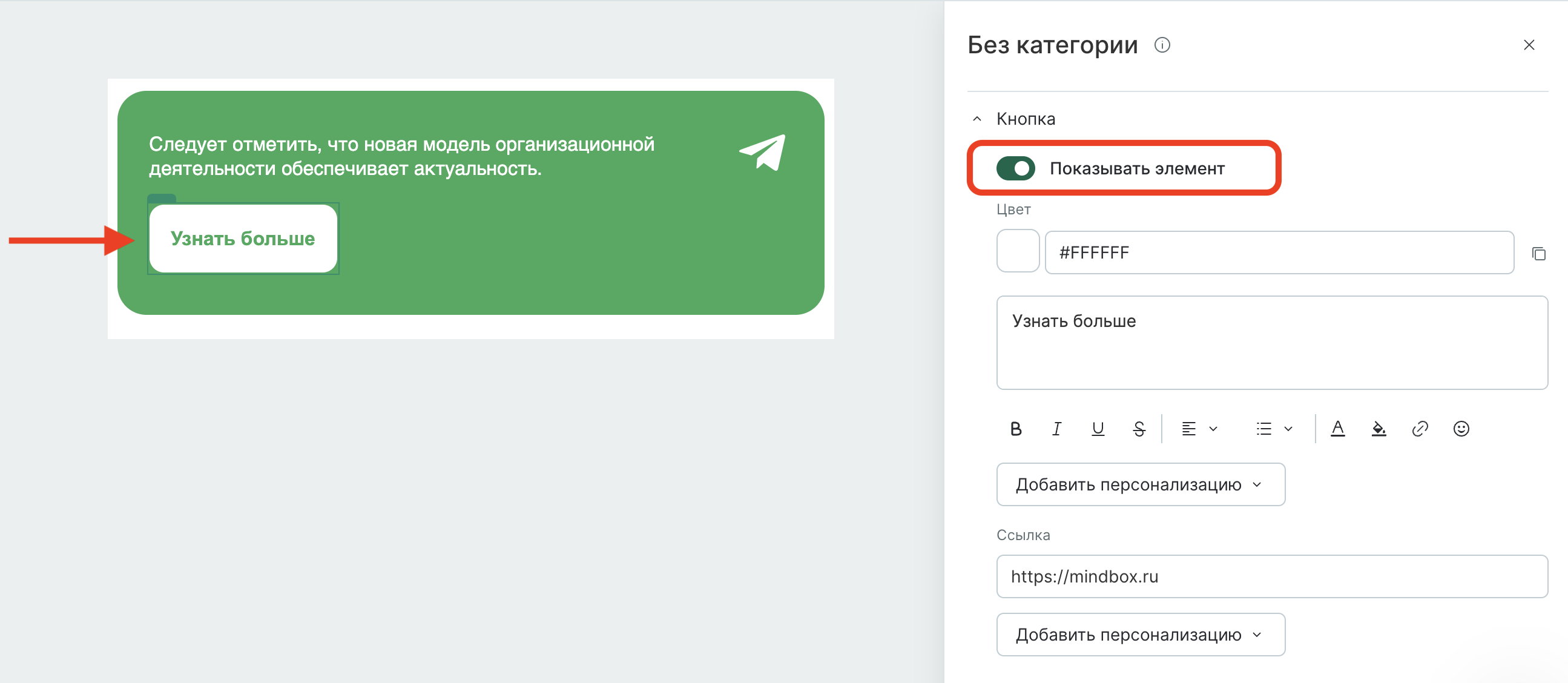
Добавить изменение длинного текста
Длинный текст используется для текстов из нескольких абзацев.
Доступные настройки:
-
Возможность редактировать длинный текст. Укажите переменную формата
${editor.*}вместо текста. -
Настройки форматирования длинный текста. Замените стили на переменную формата
${editor.*.formattedValue}. -
Возможность задавать значения мобильного отображения. Добавьте
class="${editor.*.class}".
Знак * - уникальное название параметра.
Пример размеченного элемента:
@{if editor.shouldshowmessagetext}
<div style="height: 8px; line-height: 8px; font-size: 8px;"> </div>
<div style="${editor.textstyles.formattedValue}" class="${editor.textclass.class}">${editor.messagetext}</div>
@{end if}
Разметка в JSON: TEXT, TEXT_STYLES.
Результат в конструкторе:
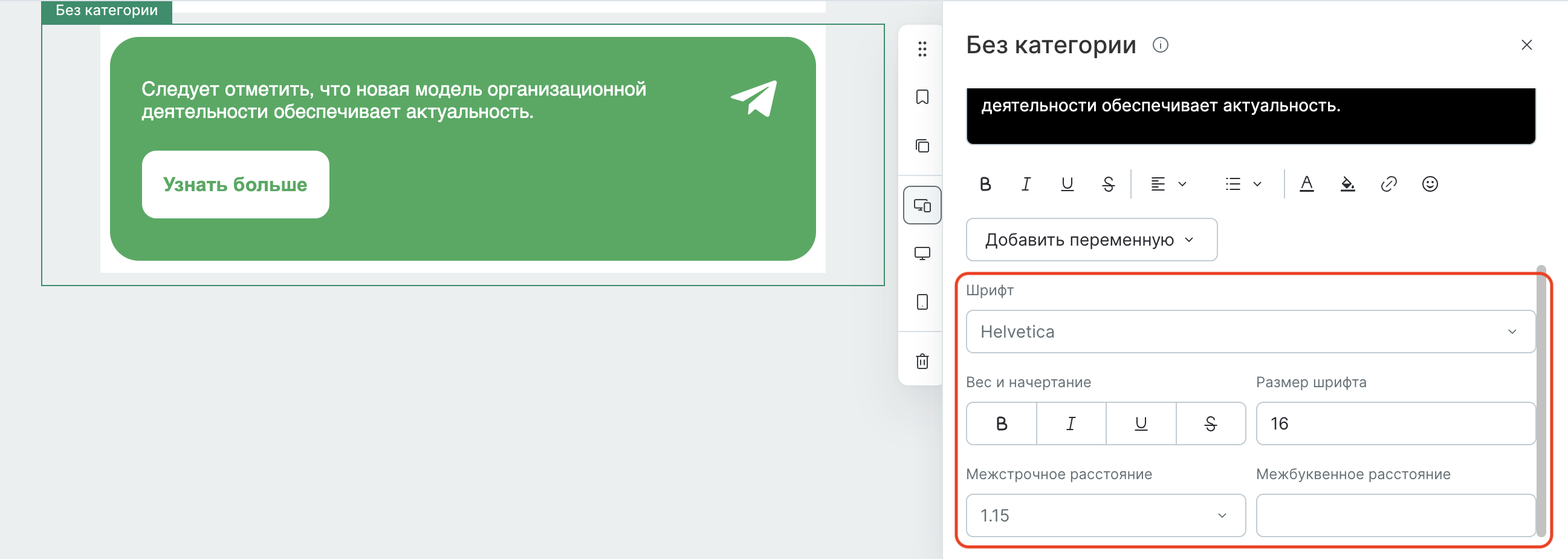
Настройки короткого текста
Короткий текст используется в таких элементах как кнопки и пункты меню, где текст составляет одну или несколько строк.
Доступные настройки:
- Возможность редактировать короткий текст. Укажите переменную формата
${editor.*}вместо текста. - Настройки форматирования короткого текста. Замените стили на переменную формата
${editor.*.formattedValue}. - Возможность задавать значения мобильного отображения. Добавьте
class="${editor.*.class}".
Знак * - уникальное название параметра.
Пример размеченного элемента:
@{if editor.shouldshowmessagetext}
<div style="height: 8px; line-height: 8px; font-size: 8px;"> </div>
<div style="${editor.textstyles.formattedValue}" class="${editor.textclass.class}">${editor.messagetext}</div>
@{end if}
Разметка в JSON: SIMPLE_TEXT, SIMPLE_TEXT_STYLES.
Результат в конструкторе:
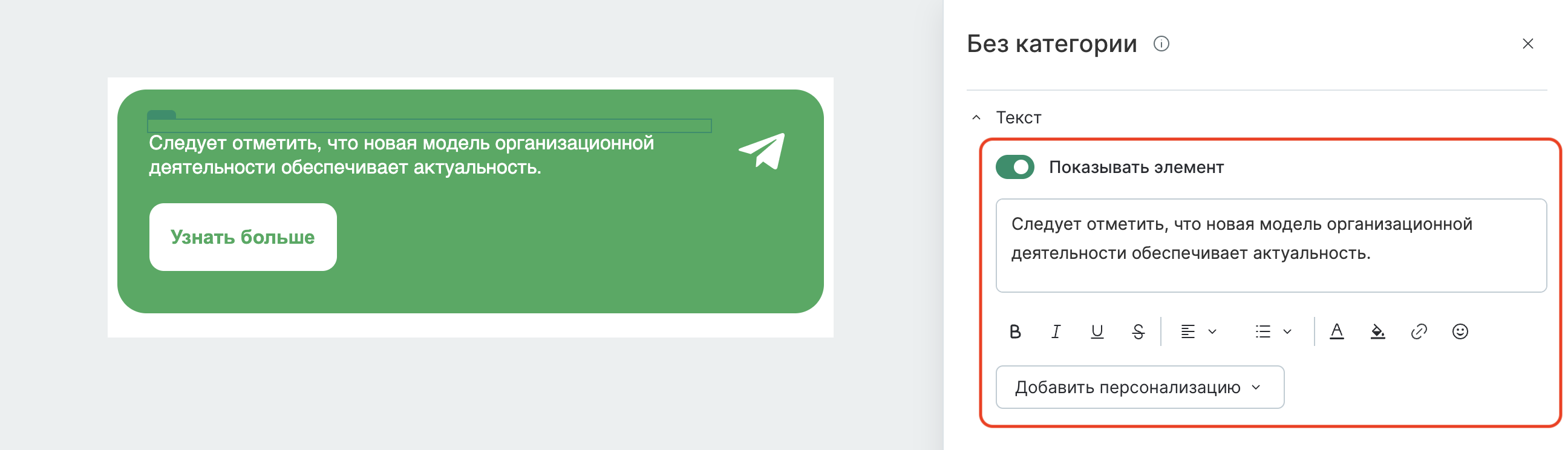
Добавить настройки картинки
Можно добавить возможность редактирования изображения и его настроек, а именно:
- ссылки на картинку;
- ссылки перехода по картинке;
- alt-текст.
Для этого замените в верстке значение соответствующих элементов на переменные ${editor.*}
Пример
Было:
...
<a href="https://mindbox.ru"><img src="https://imgems.ru/mindbox/280224/s1.png" alt="alt-текст"></a>
...
Стало:
...
@{if editor.shouldshowimage}
<a href="${editor.imageurl}"><img src="${editor.image}" alt="${editor.imagealt}"></a>
@{end if}
...
Разметка в JSON: URL, IMAGE, ALT, ICON
Результат в конструкторе:
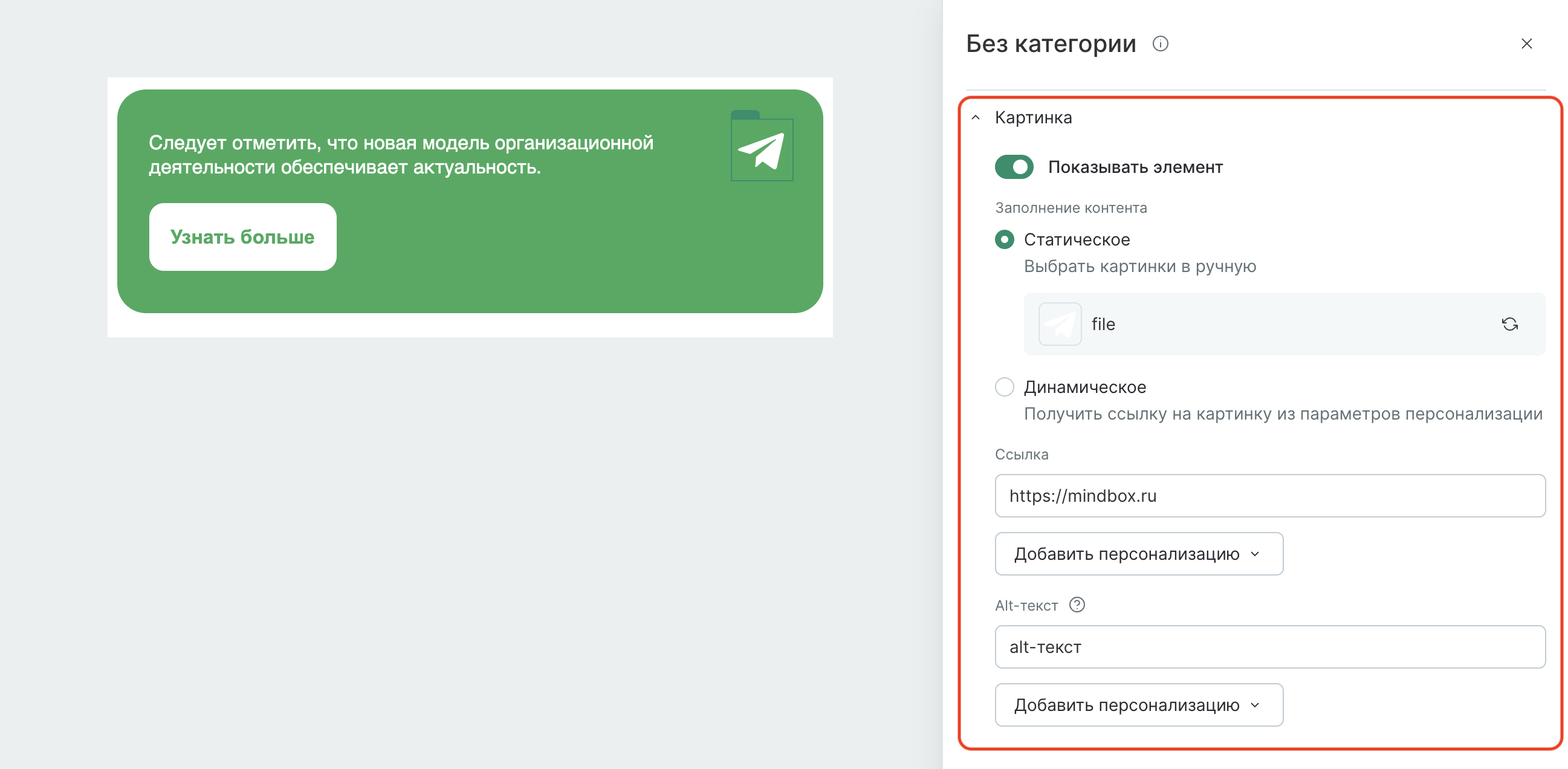
Добавить настройку ширины картинки
Чтобы добавить возможность менять ширину картинки в конструкторе, в теге <img> пропишите:
- в атрибуте ширины —
width="${editor.*.formattedWidthAttribute}" - в стилях картинки —
style="display: block; ${editor.*.formattedValue};"
Переменная * должна быть одинаковой в обеих конструкциях.
Пример
Было:
...
<td width="100%" style="padding: 10px" >
<img width="48"
src="${editor.image}"
alt="${editor.imagealt}"/>
</td>
...
Стало:
...
<td width="100%" style="padding: 10px" >
<img width="${editor.picture_logo.formattedWidthAttribute}"
src="${editor.image}"
alt="${editor.imagealt}"
style="display: block; ${ editor.picture_logo.formattedValue };"/>
</td>
...
Разметка в JSON: SIZE
Результат в конструкторе:
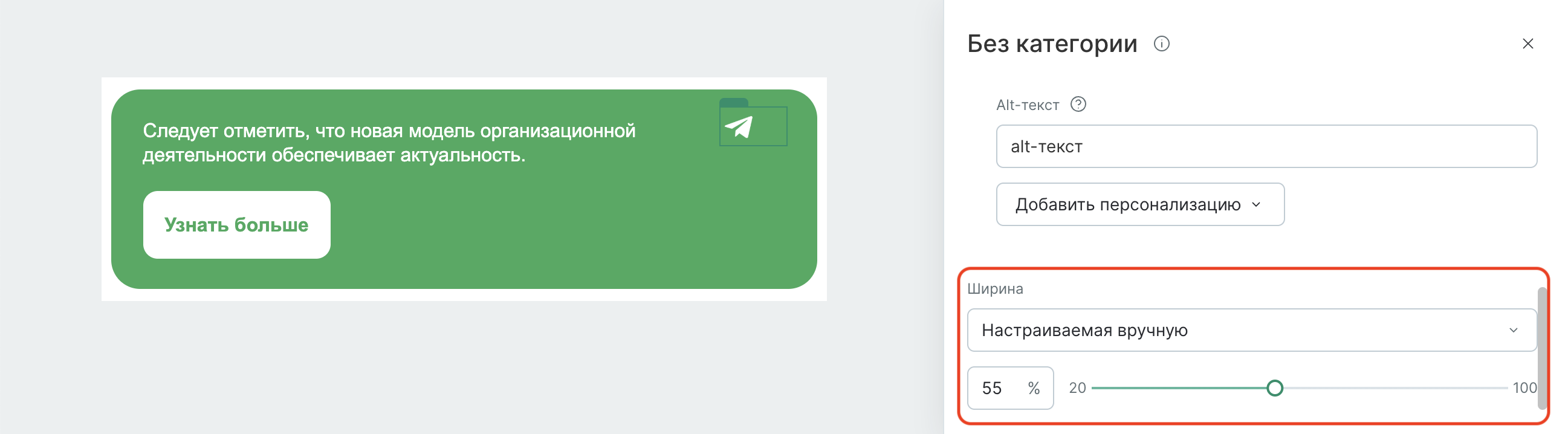
Добавить настройку высоты картинки
Чтобы добавить возможность менять высоту картинки в конструкторе, в теге <img> пропишите:
- в атрибуте высоты —
height="${editor.*.formattedHeight}" - в стилях картинки —
style="height: ${editor.*.formattedHeight};"
Переменная * должна быть одинаковой в обеих конструкциях.
Пример
Было:
...
<td>
<img height="48"
src="${editor.image}"
alt="${editor.imagealt}"/>
</td>
...
Стало:
...
<td>
<img height="${editor.logo.formattedHeight}"
src="${editor.image}"
alt="${editor.imagealt}"
style="display: block; height: ${editor.logo.formattedHeight};"/>
</td>
...
Разметка в JSON: HEIGHTV2
Результат в конструкторе:
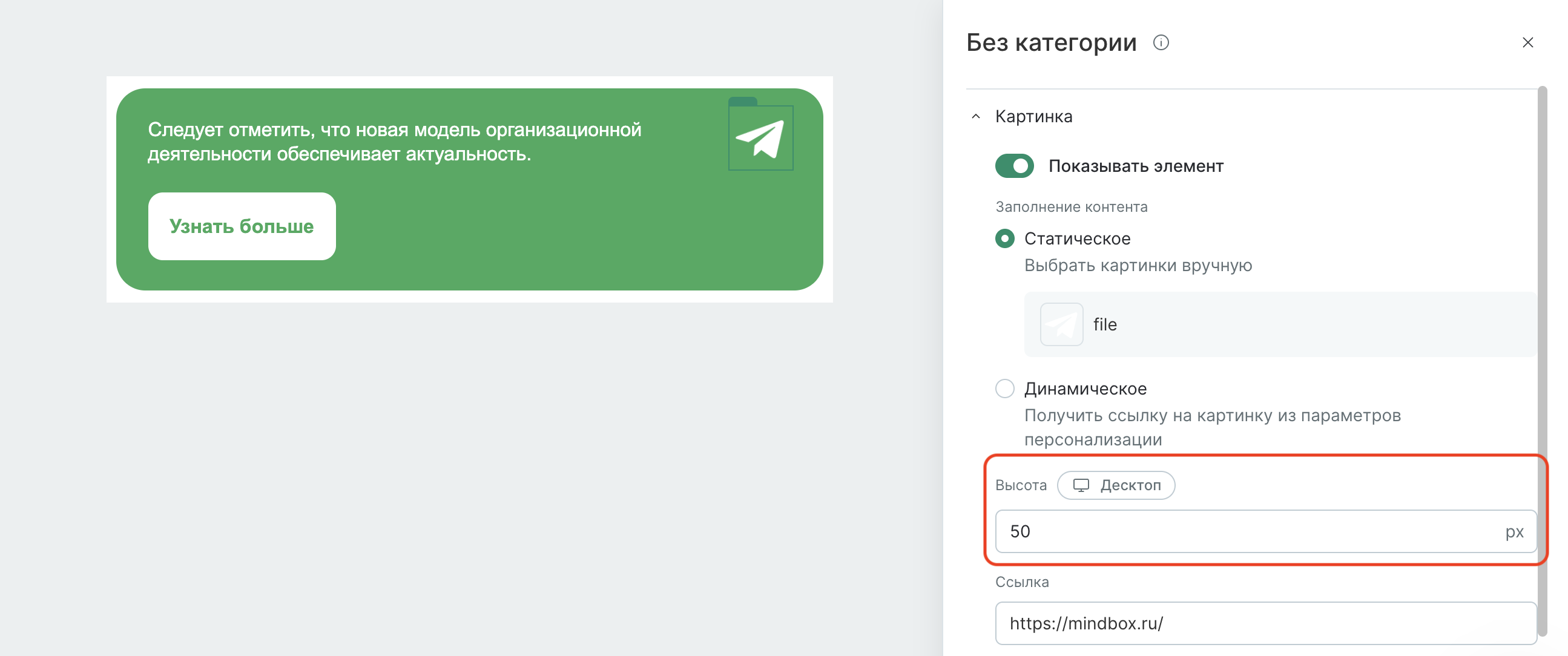
Добавить настройку высоты контейнера текста
Чтобы добавить возможность менять высоту блока с текстом, в нужном теге пропишите:
- в атрибуте высоты —
height="${editor.*.containerHeightAttribute}"" - в стилях
style="${editor.*.containerStyle};"
Переменная * должна быть одинаковой в обеих конструкциях.
Пример
Было:
...
<div style="height: 55px;">
<a href="${editor.Url}">${editor.name}</a>
</div>
...
Стало:
...
<div style="${editor.name_text_size.containerStyle};" height="${editor.name_text_size.containerHeightAttribute}">
<a href="${editor.Url}">${editor.name}</a>
</div>
...
Разметка в JSON: TEXT_SIZE
Результат в конструкторе:
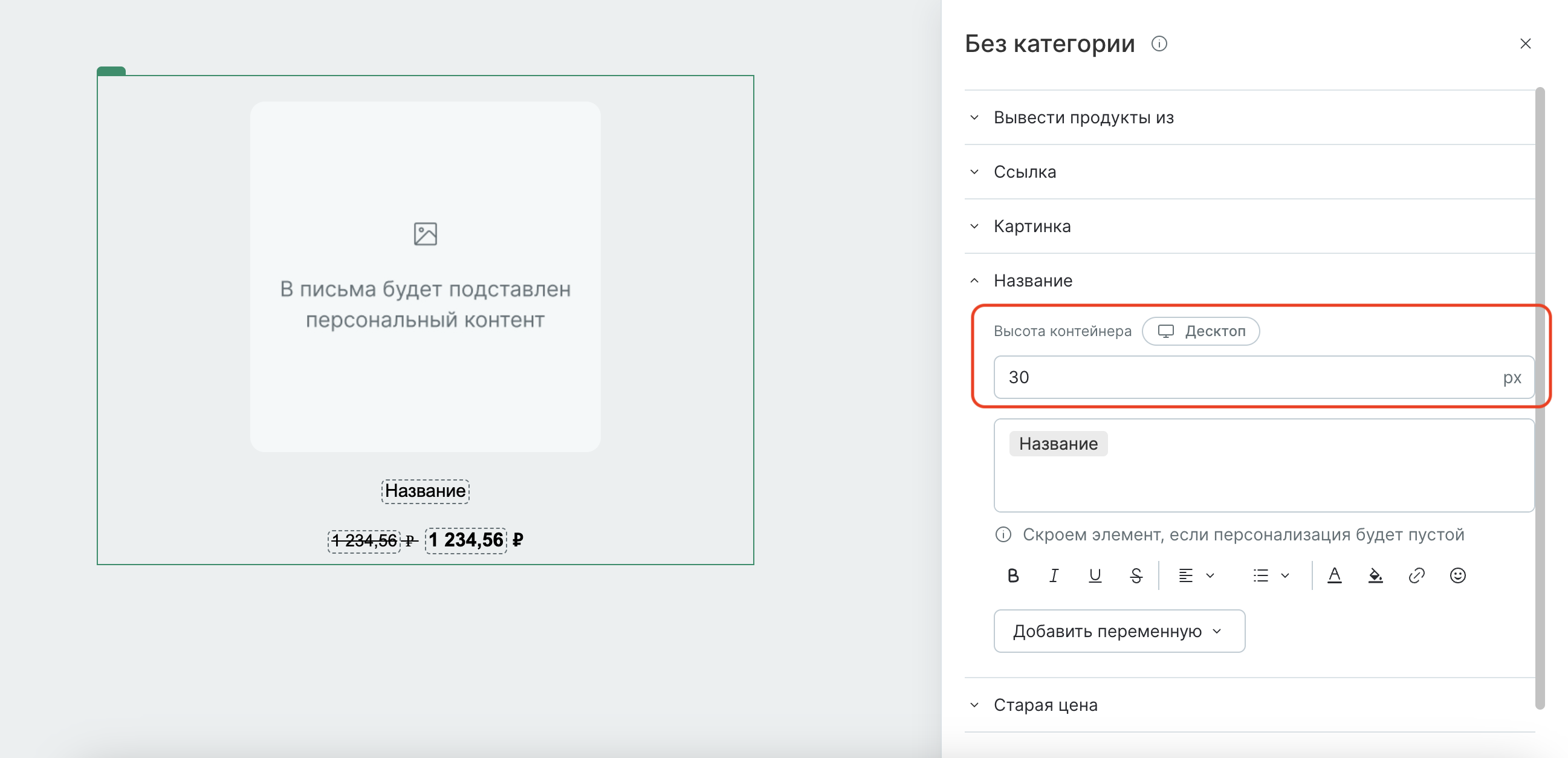
Добавить настройку размера кнопки
Чтобы добавить возможность менять размер кнопки в конструкторе, пропишите:
- в атрибуте ширины —
width="${editor.*.width}" - в атрибуте высоты —
height="${editor.*.height}" - в стилях —
style="width: ${editor.*.formattedWidth}; height: ${editor.*.formattedHeight};" - в атрибуте класса —
class="${editor.*.class}"
Переменная * должна быть одинаковой во всех конструкциях.
Пример
Было:
...
<table border="0" cellpadding="0" cellspacing="0" width="100%">
<tr>
<td align="${editor.buttonAlign.align}" style = "${editor.buttonAlign.formattedValue}">
<a href="${editor.buttonUrl}" style="display: inline-block; ">
<table border="0" cellpadding="0" cellspacing="0">
<tr>
<td
align="center"
valign="middle"
style="height: 30px;
width: 52px;
background-color: ${editor.buttonBackground};
border-radius: ${editor.buttonBorderRadius};
border: ${editor.buttonBorder};
${editor.buttonTextStyles}"
>
${editor.buttonText}
</td>
</tr>
</table>
</a>
</td>
</tr>
</table>
...
Стало:
Верстка кнопки должна быть именно такого вида, иначе в ней не будет работать настройка ширины в процентах.
...
<table border="0" cellpadding="0" cellspacing="0" width="100%">
<tr>
<td align=${editor.buttonAlign.align} style = "${editor.buttonAlign.formattedValue}">
<a href="${editor.buttonUrl}"
style="display: inline-block;">
<table
border="0"
cellpadding="0"
cellspacing="0"
width="${editor.buttonSize.width}"
style="width: ${editor.buttonSize.formattedWidth};"
class="${editor.buttonSize.class}"
>
<tbody>
<tr>
<td align="center"
valign="middle"
height="${editor.buttonSize.height}"
style="
height: ${editor.buttonSize.formattedHeight};
background-color: ${editor.buttonBackground};
border-radius: ${editor.buttonBorderRadius};
border: ${editor.buttonBorder};
${editor.buttonTextStyles};"
class="${editor.buttonSize.class}">
${editor.buttonText}
</td>
</tr>
</tbody>
</table>
</a>
</td>
</tr>
</table>
...
Разметка в JSON: BUTTON_SIZE
Результат в конструкторе:
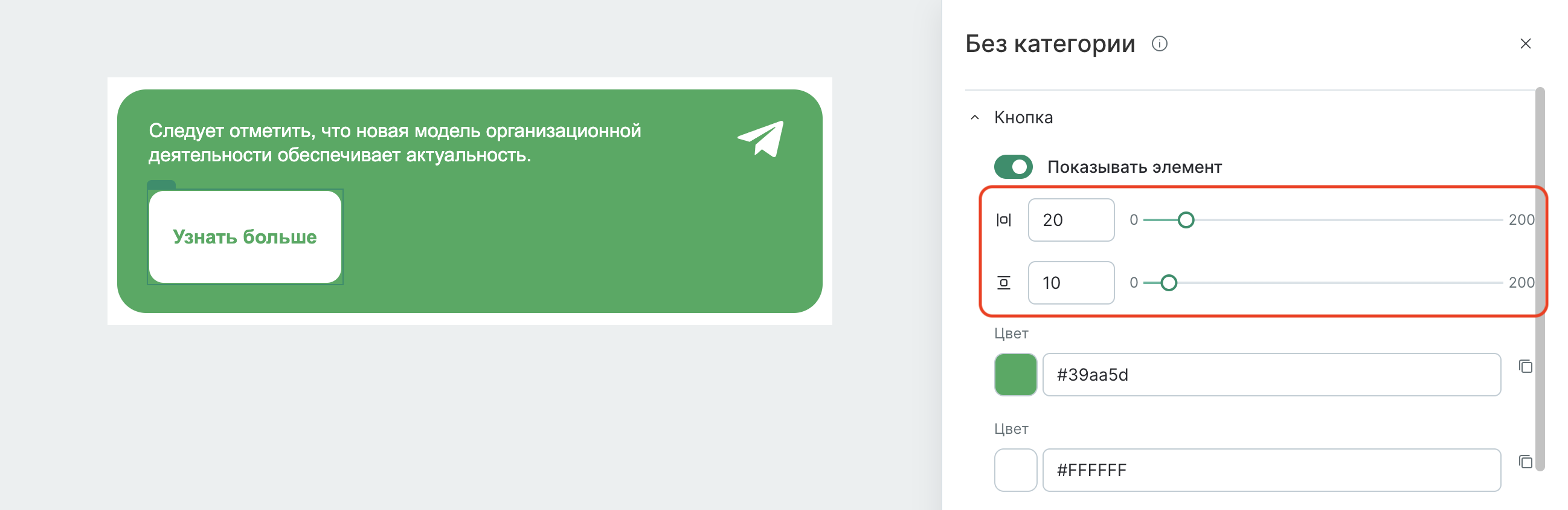
Добавить настройку четырех отступов у блока или элемента (padding)
Чтобы в интерфейсе конструктора была возможность управлять внутренними отступами, замените стиль на переменную в формате ${editor.*.formattedValue}.
Дополнительно можно добавить возможность задавать значение для мобильного отображения с помощью class="${editor.*.class}".
Пример
Было:
...
<td align="center" valign="middle" height="56" width="155" style="padding: 10px 20px 15px 5px;">
<a href="${editor.buttonurl}">${editor.buttonText}</a>
</td>
...
Стало:
...
<td align="center" valign="middle" height="56" width="155" style="${editor.padding.formattedValue};" class="${editor.*.class}">
<a href="${editor.buttonurl}">${editor.buttonText}</a>
</td>
...
Разметка в JSON: INNER_SPACING
Результат в конструкторе:
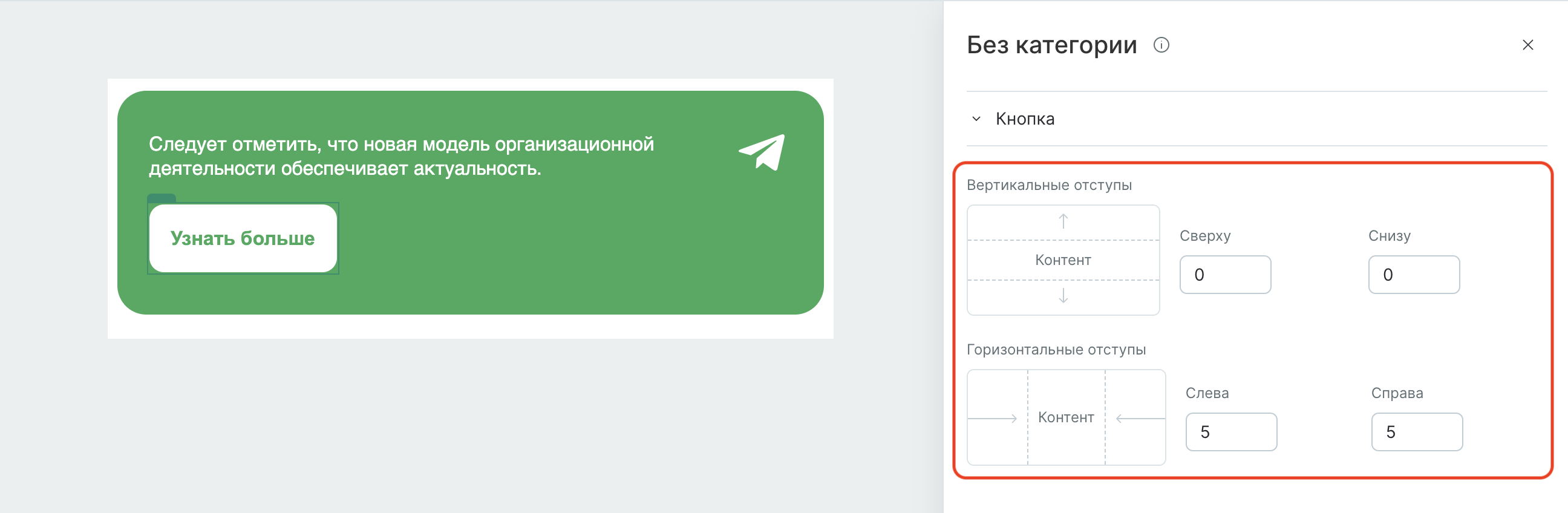
Добавить выравнивание
Чтобы добавить выравнивание в элементе, укажите:
- В
align=""переменную формата${editor.*.align}; - В
style=""переменную формата${editor.*.formattedValue}; - Дополнительно для настройки мобильного отображения в
class=""укажите переменную формата${editor.*.class};
- Знак
*- уникальное название параметра. align=""иstyle=""должны иметь одинаковое название параметра.
Пример:
<td
align="${editor.buttonalign.align}"
style="${editor.buttonalign.formattedValue}"
class="${editor.buttonclass.class}"/>
Разметка в JSON: ALIGN
Добавить настройку фона блока
Чтобы добавить возможность задавать фон блока, в теге нужного элемента пропишите:
- в атрибуте фона —
bgcolor="${editor.*.color}" - в стилях
style=" ${editor.*.formattedBackgroundStyles};" - конструкцию
${if(editor.*.type = "image", 'background="' & editor.*.image & '"', "" ) }
Переменная * должна быть одинаковой во всех параметрах.
Пример
Было:
...
<td>
<div>${editor.messagetext}</div>
</td>
...
Стало:
...
<td bgcolor="${editor.bg_for_text.color }" style="${ editor.bg_for_text.formattedBackgroundStyles };" ${ if(editor.bg_for_text.type = "image", 'background="' & editor.bg_for_text.image & '"', "" ) }>
<div>${editor.messagetext}</div>
</td>
...
Разметка в JSON: BACKGROUND
Результат в конструкторе:
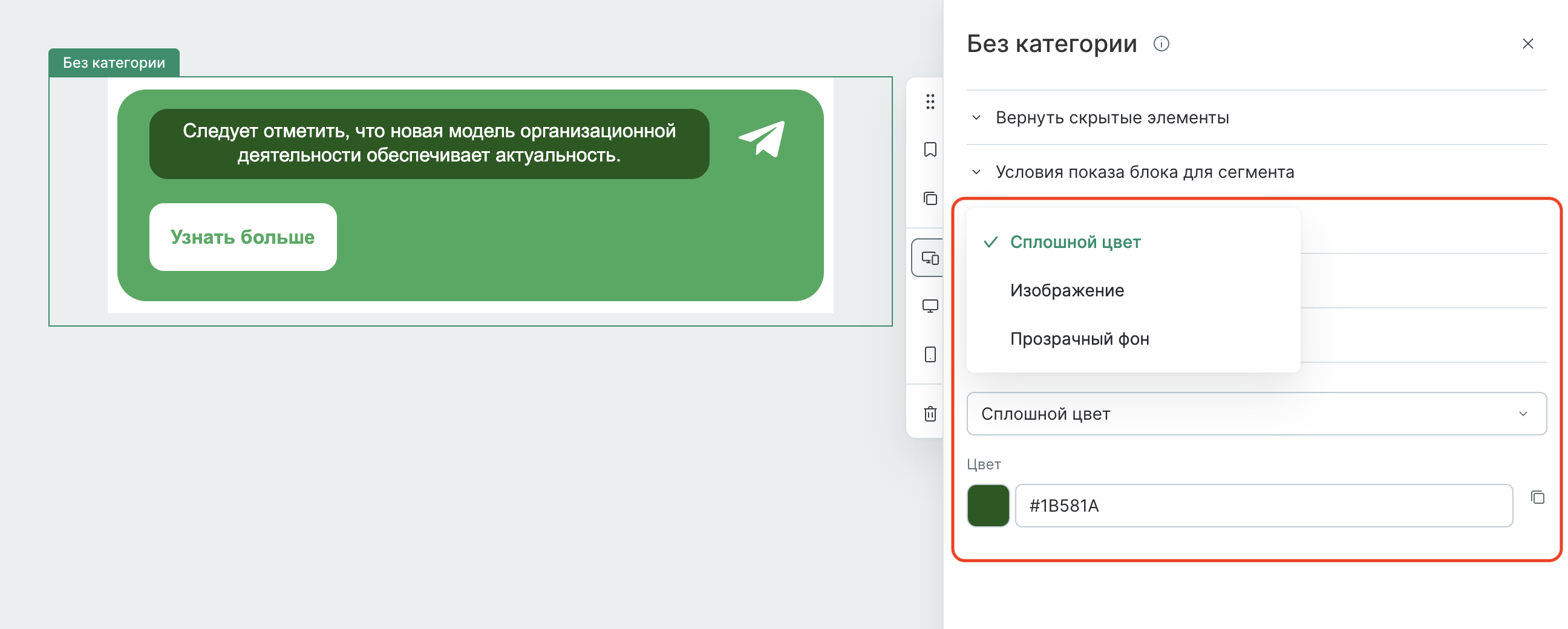
Добавить настройку обводки блока
Чтобы добавить возможность задавать обводку блока, в стиле нужного тега пропишите style="border:${ editor.*}"
Пример
Было:
...
<td>
<div>${editor.messagetext}</div>
</td>
...
Стало:
...
<td style="border:${editor.text_border};">
<div>${editor.messagetext}</div>
</td>
...
Разметка в JSON: BORDER
Результат в конструкторе:
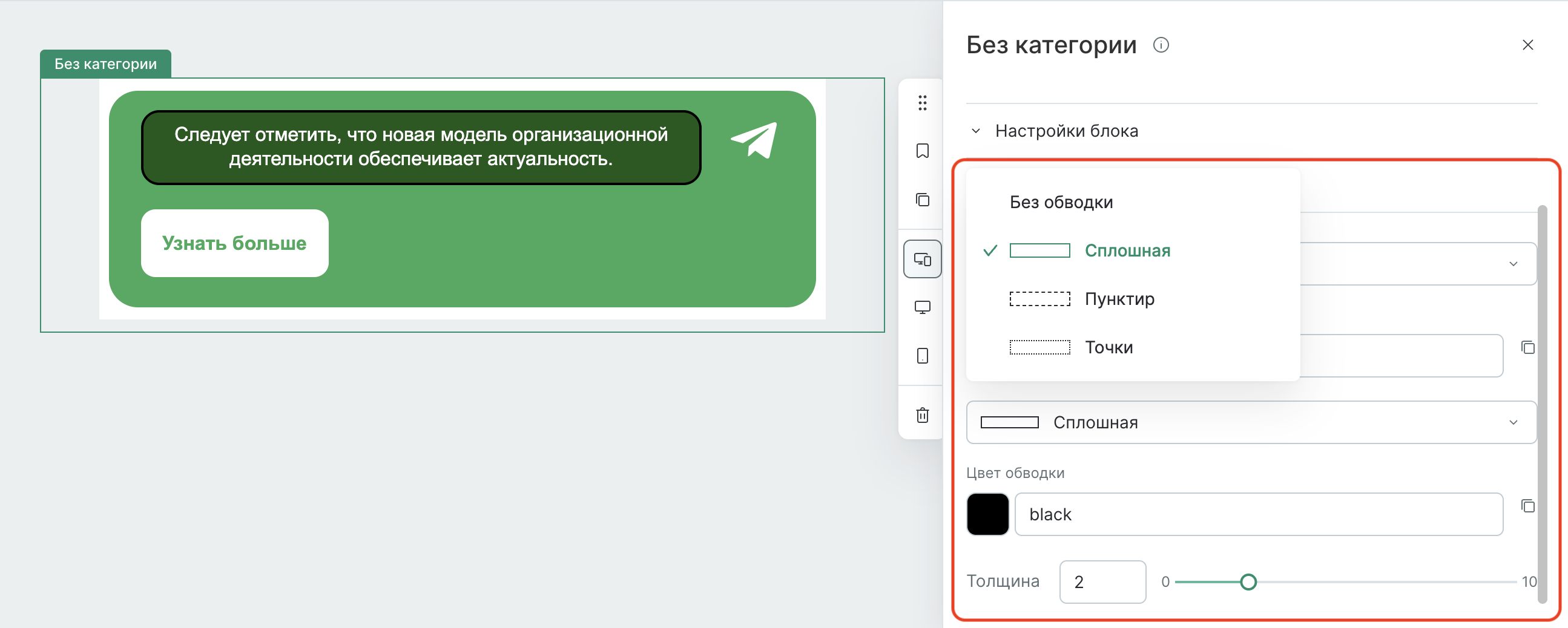
Добавить настройку «разрыва» после блока
Чтобы в интерфейсе конструктора была возможность управлять высотой отступа вне блока сверху или снизу, и чтобы фон этого отступа был такой же как у письма, добавьте в блок следующую конструкцию с переменной ${editor.*}:
...
<tr>
<td>
<div style="height:${editor.gap}px; line-height: 36px; font-size: 8px "> </div>
</td>
</tr>
...
или
...
<tr>
<td style="height: ${editor.gap}px; background: transparent;"></td>
</tr>
...
Пример:
<!-- EDITOR_BLOCK_TEMPLATE: newblock2-->
<table cellpadding="0" cellspacing="0" border="0" width="100%" style="font-size: 1px; line-height: normal; background-color: #ffffff;">
<tbody>
<tr>
...
</tr>
<tr>
<td>
<div style="height: ${editor.gap}px; line-height: 10px; font-size: 8px; background: transparent;"> </div>
</td>
</tr>
</tbody>
</table>
Результат в конструкторе:

Товарная сетка
Есть два способа верстки товарной сетки:
- Статический — значения для каждого продукта (картинки, ссылки и т.д.) задаются вручную;
- Динамический — указывается коллекция продуктов для вывода и задаются общие для всех карточек правила вывода с помощью параметров шаблонизатора.
Чтобы сетку можно было использовать для обоих типов задач, создайте по блоку на каждый тип.
Статическая сетка
Пример
Было:
<div>
<!-- Первая карточка -->
<a href="https://mindbox.ru/"><img src="https://amazingred.ru/upload/resize_cache/iblock/6ef/500_500_1/h3ioke2bw2b93ft14oho1076sebsqno8.jpg" alt="Кроссовки Nike 350" /></a>
<a href="https://mindbox.ru/">Кроссовки Nike 350</a>
<!-- Вторая карточка -->
<a href="https://mindbox.ru/"><img src="https://magazinqueens.ru/upload/resize_cache/iblock/317/653_653_2/31744f25887aea550f679ab39439b9a2.jpg" alt="Кроссовки Nike" /></a>
<a href="https://mindbox.ru/">Кроссовки Nike</a>
</div>
Стало:
<!-- EDITOR_BLOCK_TEMPLATE: static-->
<div>
<!-- Первая карточка -->
<a href="${editor.product_1_Url}"><img src="${editor.product_1_PictureUrl}" alt="${editor.product_1_alttext}" /></a>
<a href="${editor.product_1_Url}">${editor.product_1_name}</a>
<!-- Вторая карточка -->
<a href="${editor.product_2_Url}"><img src="${editor.product_2_PictureUrl}" alt="${editor.product_2_alttext}" /></a>
<a href="${editor.product_2_Url}">${editor.product_2_name}</a>
</div>
Результат в конструкторе:
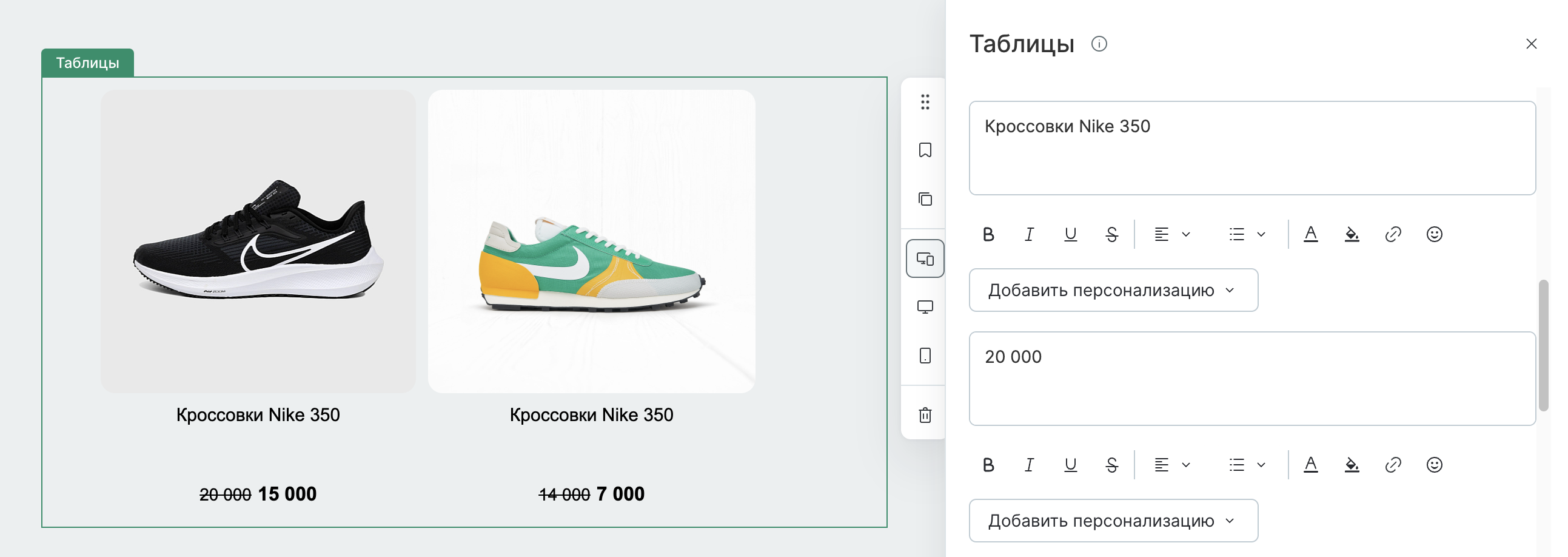
Начальная верстка
Размеченная верстка
Динамическая сетка
Оставьте верстку одной карточки продукта, проставьте переменные и оберните карточку в конструкцию: @{for editor.*}...@{end for}
Пример
Было:
<div>
<!-- Первая карточка -->
<a href="https://mindbox.ru/"><img src="https://amazingred.ru/upload/resize_cache/iblock/6ef/500_500_1/h3ioke2bw2b93ft14oho1076sebsqno8.jpg" alt="Кроссовки Nike 350" /></a>
<a href="https://mindbox.ru/">Кроссовки Nike 350</a>
<!-- Вторая карточка -->
<a href="https://mindbox.ru/"><img src="https://magazinqueens.ru/upload/resize_cache/iblock/317/653_653_2/31744f25887aea550f679ab39439b9a2.jpg" alt="Кроссовки Nike" /></a>
<a href="https://mindbox.ru/">Кроссовки Nike</a>
</div>
Стало:
<!-- EDITOR_BLOCK_TEMPLATE: dynamic-->
<div>
@{ for item in editor.collection }
<!-- Карточка -->
<a href="${editor.product_Url}"><img src="${editor.product_PictureUrl}" alt="${editor.product_alttext}" /></a>
<a href="${editor.product_Url}">${editor.product_name}</a>
@{ end for }
</div>
где collection — пример переменной, в которую будет передаваться коллекция продуктов.
Разметка в JSON: COLLECTION
Результат в конструкторе:
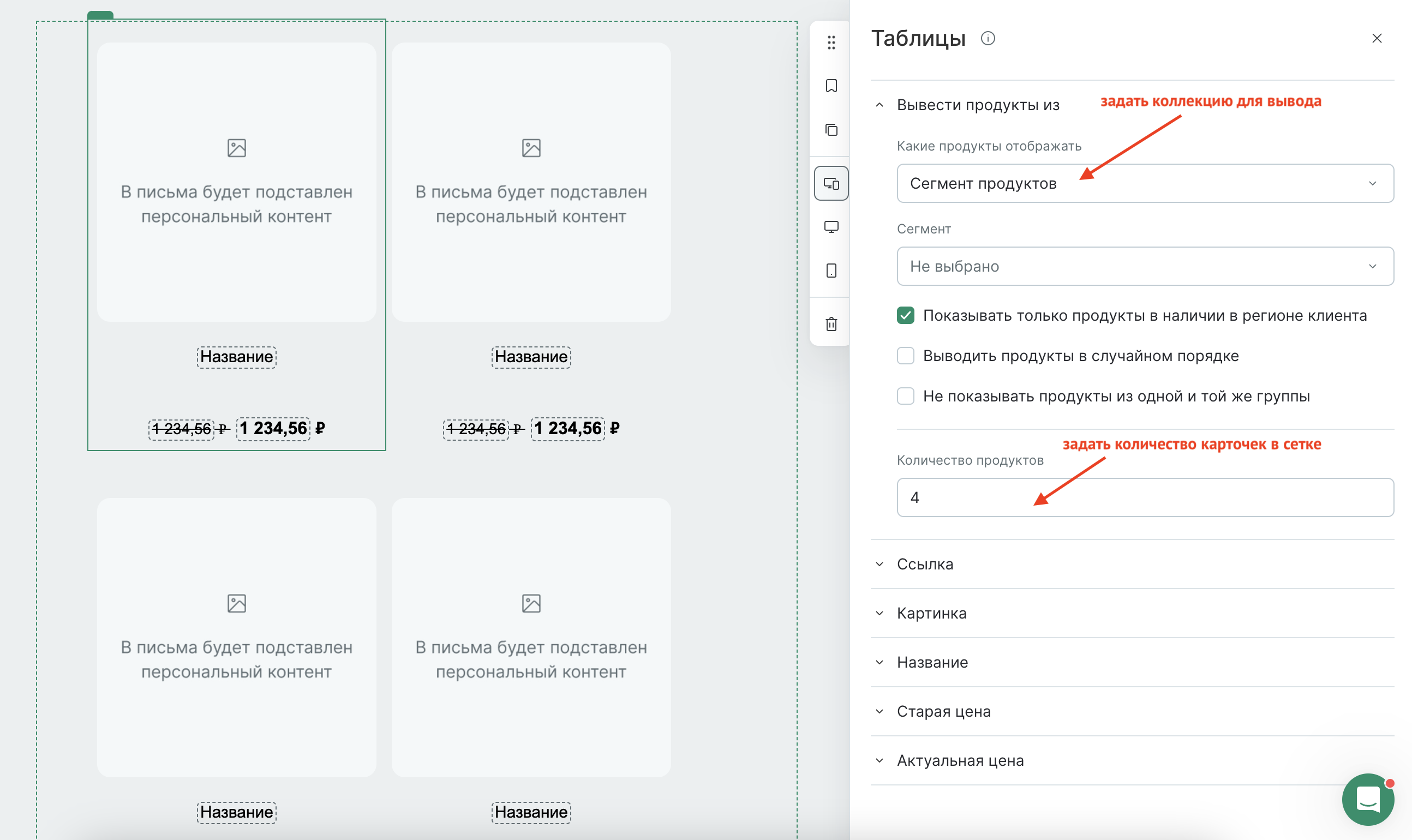
Начальная верстка
Размеченная верстка
Для сеток, созданных через табличную верстку (<table>)
При разметке таблицы для динамической сетки важно правильно расставить границы циклов.
Пример
...
<table>
@{for row in Tablerows(editor.collection, 3)}
<tr>
@{for cell in row.Cells}
<td>
@{if cell.Value != null}
<img src="${editor.card_image}" />
${editor.card_name_1}
@{end if}
</td>
@{end for}
</tr>
@{end for}
</table>
...
Адаптивность
Чтобы товарные карточки в зависимости от доступной ширины устройства перестраивались друг под друга, то есть сетка была адаптивной, товарная сетка должна быть сверстана через div.
Если же нужно чтобы товарная сетка отображалась на десктопе и на мобильных устройствах одинаково, то есть не перестраивалась под ширину устройства, нужно сверстать товарный блок через таблицу.
Кастомизация блока
Если в блоке нужно использовать сложную логику или расчеты, необходимые проверки можно ввести на уровне верстки.
Например, нужно выводить блок со старой ценой, только если она больше текущей.
Было:
...
<table>
@{for row in Tablerows(editor.collection, 3)}
<tr>
@{for cell in row.Cells}
<td>
@{if cell.Value != null}
${editor.card_name}
${editor.oldprice}
${editor.price}
@{end if}
</td>
@{end for}
</tr>
@{end for}
</table>
...
Стало:
...
<table>
@{for row in Tablerows(editor.collection, 3)}
<tr>
@{for cell in row.Cells}
<td>
@{if cell.Value != null}
${editor.card_name}
@{if cell.value.Product.oldPrice != null and cell.value.Product.oldPrice > cell.value.Product.Price}
Скидка: ${FormatDecimal((1 - cell.Value.Product.Price/cell.Value.Product.OldPrice) * 100, 'N0')} %
@{end if}
${editor.price}
@{end if}
</td>
@{end for}
</tr>
@{end for}
</table>
...
В конструкторе можно будет настраивать название и текущую цену, но кастомизированное поле всегда будет статично — его нельзя будет поменять.
Такой блок можно будет использовать только в механиках с заданным способом вывода продуктов — табличной версткой коллекции с обращением к продукту через параметр cell.value.Product.
II этап — загрузить размеченный шаблон и прописать свойства созданных переменных
Загрузить верстку в Mindbox
Перейдите в раздел Настройки → Рассылки → Загрузка блоков для конструктора и загрузите подготовленный файл:
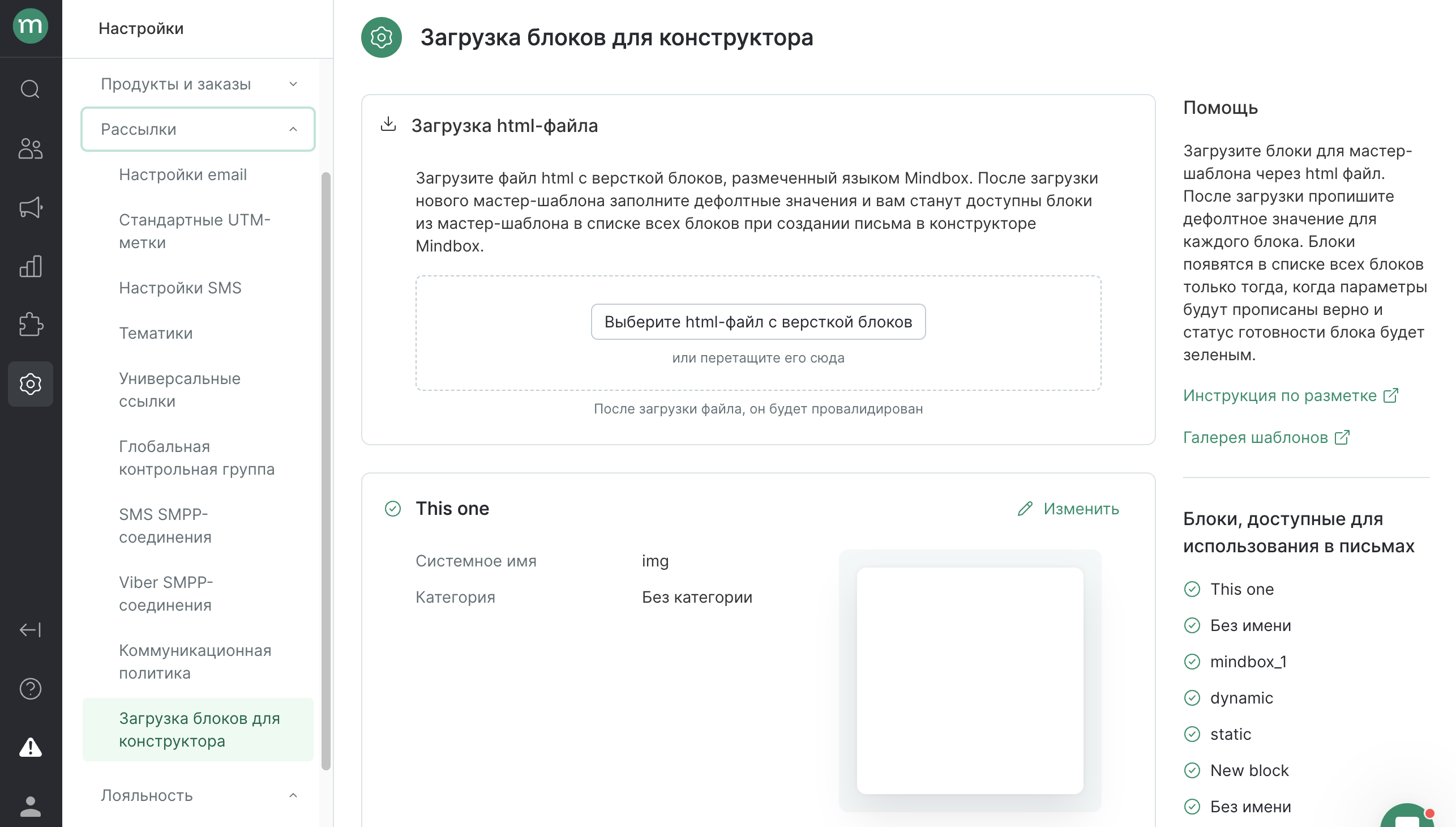
При отсутствии ошибок в разделе появятся блоки из файла:
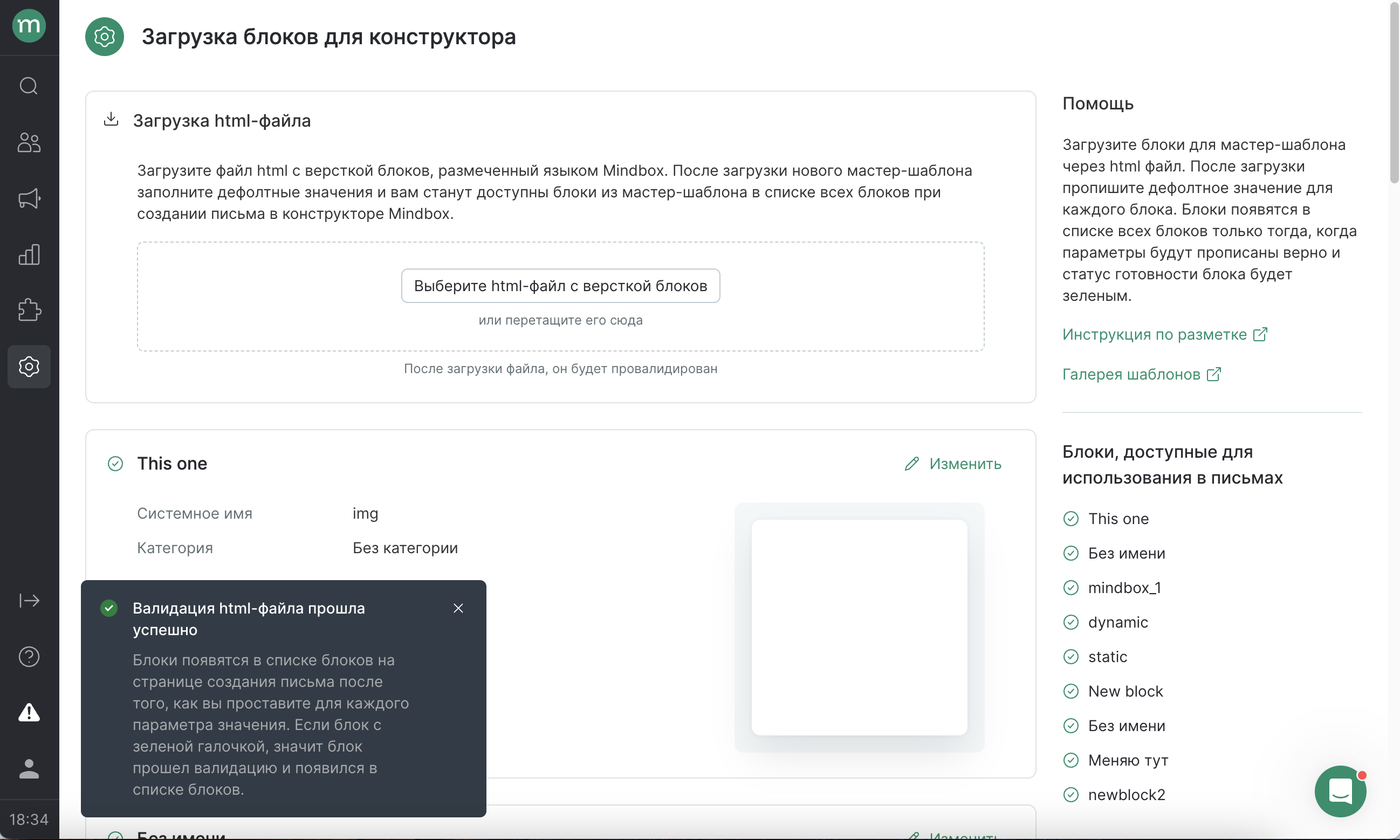
На этом этапе блоки с переменными ещё не доступны для использования в конструкторе:
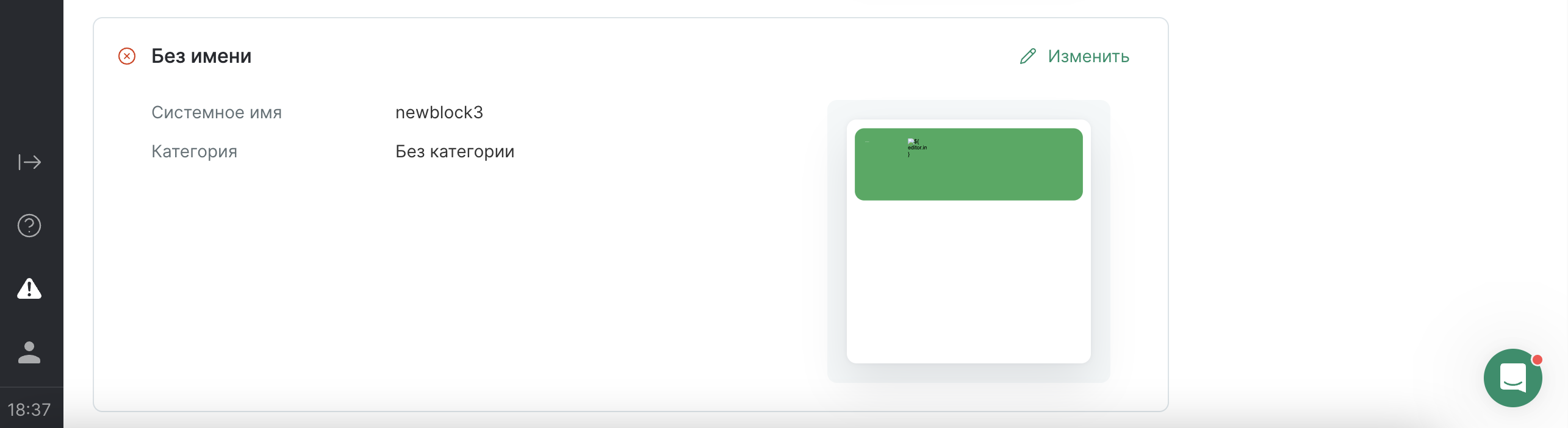
Чтобы завершить создание блоков, для каждой переменной, добавленной в верстку через ${editor.*}, нужно прописать значения обязательных ключей.
Задать свойства переменных
Задайте свойства созданных настроек конструктора в формате JSON.
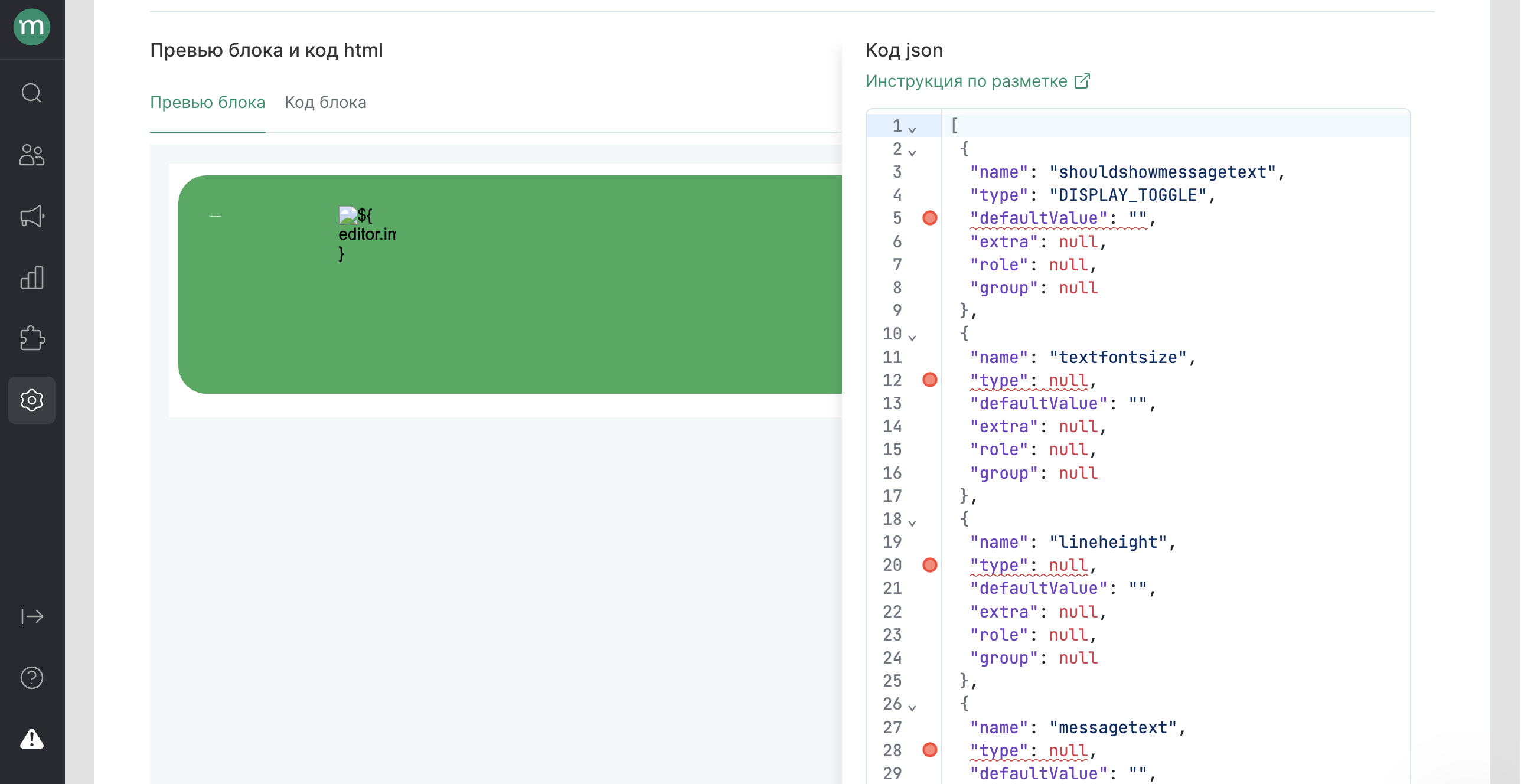
Для каждой переменной нужно задать пять признаков: "name", "type", "defaultValue", "role", "group".
"name"— уникальное имя переменной, которое задано в${editor.*}после точки. Обязательно и уже заполнено при загрузке блока."type"— тип настройки в интерфейсе конструктора. Обязательно.
Значение берется строго из таблицы ниже."defaultValue"— значение по умолчанию, которое отобразится в конструкторе до внесения изменений. Обязательно.
| Добавляемая настройка | type | defaultValue |
|---|---|---|
| Длинный текст с настройками стилей (жирность, курсив, подчеркивание, центрирование, цвет, простановка ссылок) | TEXT | Любой длинный текст на несколько абзацев |
| Стили для длинного текста: шрифт, размер, начертание, межстрочное расстояние, межбуквенное расстояние | TEXT_STYLES | Пример: {"font": "Geneva","fontSize": "10","lineHeight": "1.15","inscription": ["underlined"],"fallbackFont": "Arial","letterSpacing": "5"}Список возможных значения для каждой настройки: font: "Roboto" / "Open Sans" / "Montserrat" / "Inter" / "Arial" / "Geneva" / "Helvetica" / "Times New Roman" / "Verdana" / "Courier / Courier New" / "Tahoma" / "Georgia" / "Palatino" / "Trebuchet MS", fontSize: <число>, lineHeight: "1.0" / "1.15" / "1.5" / "2.0", inscription: "bold" / "italic" / "underlined" / "crossed". Если необходимо указать обычное начертание текста (regular) — оставьте квадратные скобки пустыми. fallbackFont: "Arial" / "Geneva" / "Helvetica" / "Times New Roman" / "Verdana" / "Courier / Courier New" / "Tahoma" / "Georgia" / "Palatino" / "Trebuchet MS", letterSpacing: <число> Если в мастер-шаблоне используется кастомный шрифт, его можно зафиксировать на уровне верстки, но в таком случае менять стили в конструкторе не получится. |
| Короткий текст без настроек стилей (жирность, курсив, подчеркивание, центрирование, цвет, простановка ссылок), только поле ввода: текст в кнопках, в пунктах меню и других строчных элементах | SIMPLE_TEXT | Любой короткий текст на одну или несколько строк |
| Стили для короткого текста: шрифт, размер, начертание, межстрочное расстояние, межбуквенное расстояние, цвет | SIMPLE_TEXT_STYLES | Пример: {"font": "Geneva","fontSize": "10","lineHeight": "1.15","inscription": ["underlined"],"fallbackFont": "Arial","letterSpacing": "5","color": "#FF0000"}Список возможных значения для каждой настройки: font: "Roboto" / "Open Sans" / "Montserrat" / "Inter" / "Arial" / "Geneva" / "Helvetica" / "Times New Roman" / "Verdana" / "Courier / Courier New" / "Tahoma" / "Georgia" / "Palatino" / "Trebuchet MS", fontSize: <число>, lineHeight: "1.0" / "1.15" / "1.5" / "2.0", inscription: "bold" / "italic" / "underlined" / "crossed". Если необходимо указать обычное начертание текста (regular) — оставьте квадратные скобки пустыми. fallbackFont: "Arial" / "Geneva" / "Helvetica" / "Times New Roman" / "Verdana" / "Courier / Courier New" / "Tahoma" / "Georgia" / "Palatino" / "Trebuchet MS", letterSpacing: <число>, color: <цвет в HEX> Если в мастер-шаблоне используется кастомный шрифт, его можно зафиксировать на уровне верстки, но в таком случае менять стили не в конструкторе не получится. |
| Размер шрифта, “разрыва”; любая настройка стиля, где нужно менять одно число | NUMBER | Любое число |
| Цвет | COLOR | Любой цвет в формате #000000 |
| Фон блока | BACKGROUND | Можно задать тремя способами: прозрачный фоном, сплошным цветом или картинкой. Прозрачный фон: "defaultValue": {"type": "transparent"} Сплошной цвет: "defaultValue": {"type": "color","color": "<цвет>"} Фон картинкой: "defaultValue": {"type": "image","mode": "contain / cover / repeat / stretch","color": "<цвет>","url": "<ссылка>"}, |
| Обводка блока | BORDER | Без обводки — "none". С обводкой: тип обводки ( solid / dashed / dotted), цвет ( <любой цвет>) и толщина (<число>) — через пробел.Например, "defaultValue": "solid black 2" |
| Ссылка | URL | Любая ссылка в формате "https://mindbox.ru" |
| Картинка | IMAGE | Любая ссылка на картинку в формате "images/img.png" |
| Alt-text у картинки | ALT | Любой текст |
| Иконка | ICON | Любая ссылка на картинку в формате "images/img.png" |
| Ширина картинки | SIZE | Состоит из:
{"name": "logo","type": "SIZE","defaultValue": "manual 55 *","extra": {"defaultMaxWidth": "600px","allowedTypes": ["inherit","manual"]},"role": null,"group": null}, |
| Высота картинки | HEIGHTV2 | Указываются 2 дефолтных значения через пробел в формате 50 50 |
| Высота контейнера текста | TEXT_SIZE | Указываются 2 дефолтных значения через пробел в формате 30 30 |
| Скругления для четырех углов | BORDER_RADIUS | Указываются 4 дефолтных значения для всех углов через пробел в формате 25 25 25 25 |
| Настройка скрытия и отображения элемента | DISPLAY_TOGGLE | “true" |
| Отступы блока для четырех значений | INNER_SPACING | Указываются 4 дефолтных значения для всех отступов через пробел в формате 25 25 25 25 |
| Размер кнопки | BUTTON_SIZE | Указывается тип и два дефолтных значения для ширины и два дефолтных значения высоты через пробел. Первое значение для десктопной версии, второе — для мобильной. { «width»: «pixels 100 80», «height»: «50 40» } Список возможных типов ширины:
|
| Настройка выравнивания | ALIGN | “left” / “right” / “center” |
Выбор механики, по которой нужно заполнить динамическую продуктовую сетку. Проставляется только у параметра из конструкции @{for editor.*}...@{end for} |
COLLECTION | На выбор может быть одно из значений, которое будет стоять по умолчанию при использовании блока из галереи:
"size": 2 |
Например, добавление поля с
"type": "COLOR", "defaultValue": "#FFFFFF"создаст в конструкторе настройку выбора цвета с заданным по умолчанию белым цветом:
"role"— назначение параметра в динамической карточке продукта из товарной сетки. Обязательно для динамических сеток. В остальных параметрах значение null.
Значение берется строго из таблицы ниже.
| Добавляемая настройка | role | defaultValue |
|---|---|---|
| Название продукта | ProductTitle | Любой текст |
| Актуальная цена продукта | ProductPrice | Любой текст |
| Старая цена продукта | ProductOldPrice | Любой текст |
| Ссылка на продукт | ProductUrl | Любой текст |
| Картинка продукта | ProductImageUrl | Любой текст |
| Описание продукта | ProductDescription | Любой текст |
| Дополнительные данные о продукте | ProductBadge | Любой текст |
По значению в role в поле конструктора автоматически подставляется персонализация по продукту.
Например, добавление в карточку продукта в сетке поля со значением
"role": "ProductUrl"создаст в конструкторе настройку ввода ссылки с уже проставленным параметром ссылки:
Важно: для полей по цене (ProductOldPrice и ProductPrice) задавайте строковой тип ("type": "TEXT").
Для дополнительных полей персонализацию нужно будет добавить вручную в конструкторе.
- "group" — название смысловой группы настроек, к которой относится параметр. Например: настройки блока, картинка, кнопка, текст. Не обязательно.
Например, добавление поля с
"role": "ProductBadge", "group": "Доп поля"создаст в конструкторе соответствующий раздел настроек:
Задайте название для удобного поиска в конструкторе. После заполнения всех обязательных полей сохраните блок:
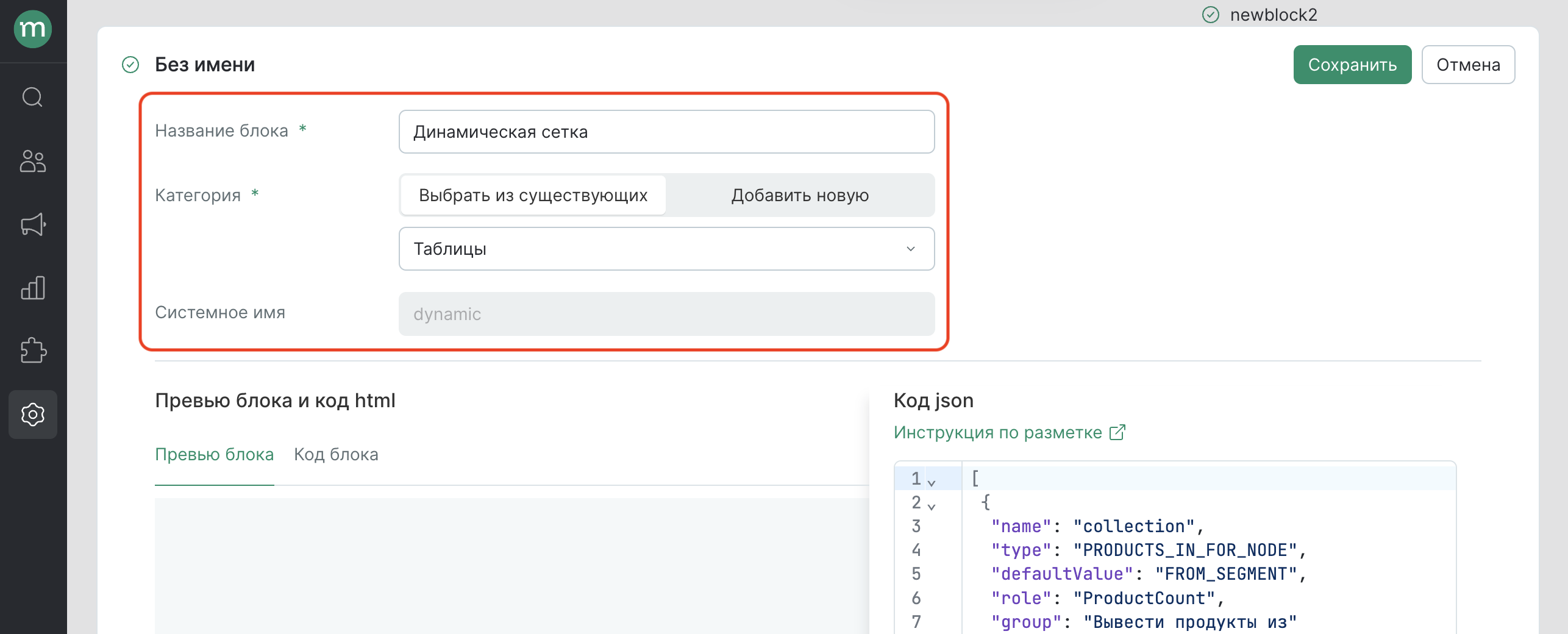
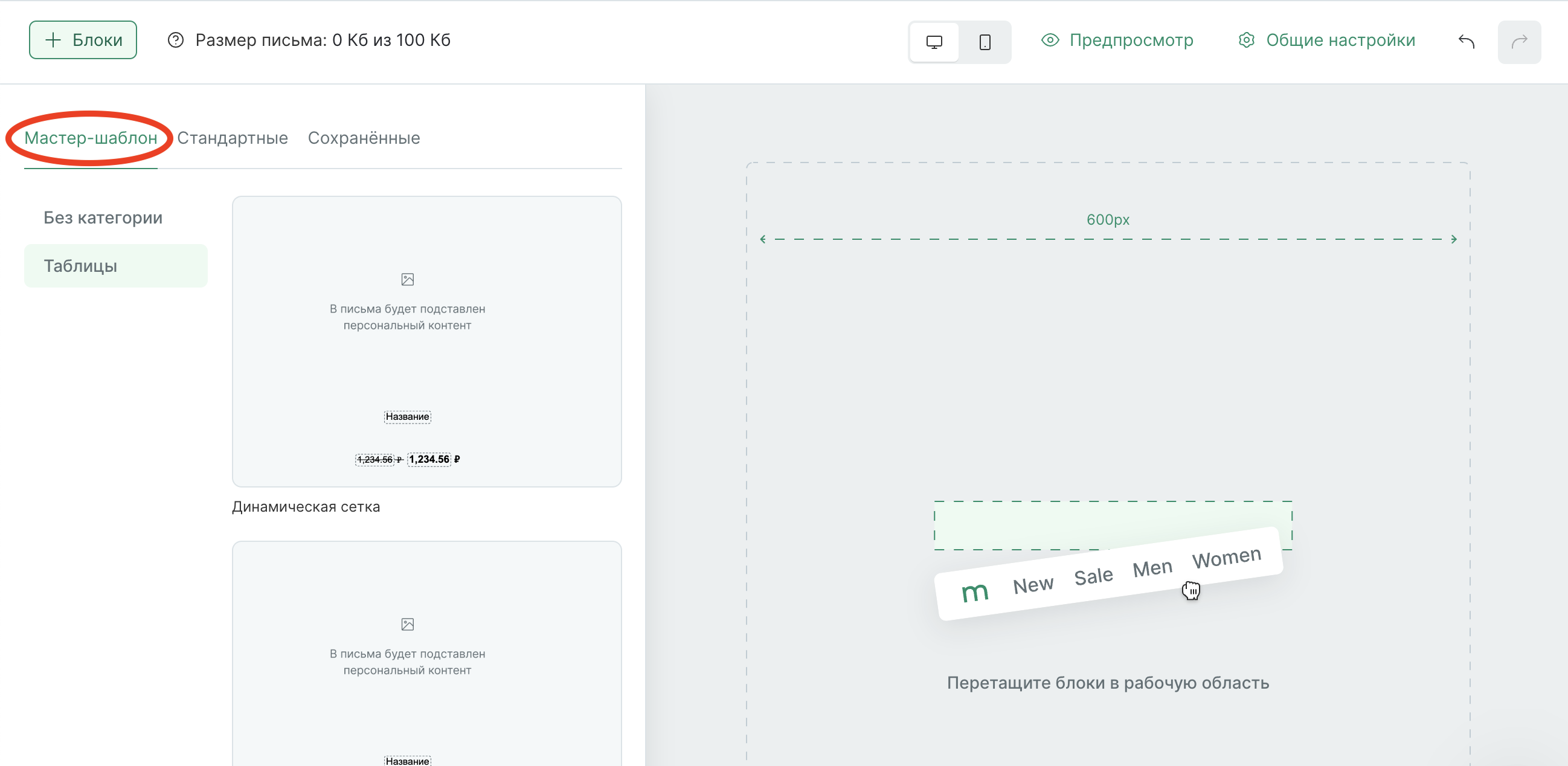
Примеры
Текстовый блок с кнопкой
Начальная верстка:
Размеченная верстка:
JSON:
Динамическая сетка продуктов
Начальная верстка:
mindbox-original-products.HTML
Размеченная верстка:
JSON: